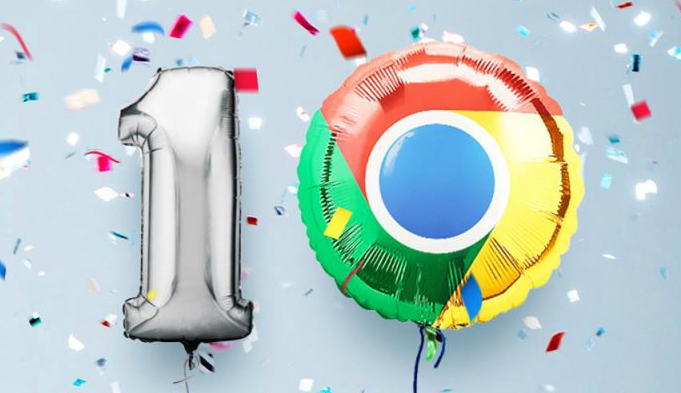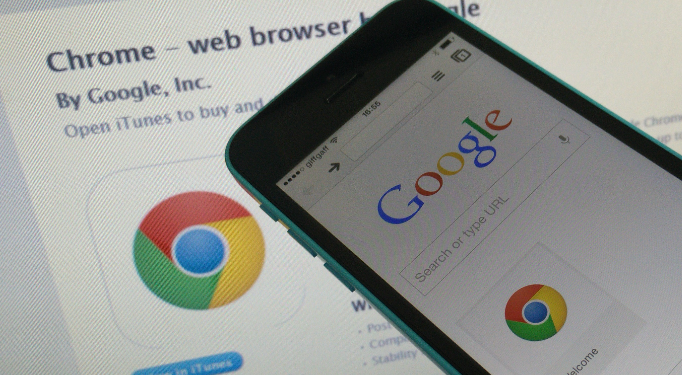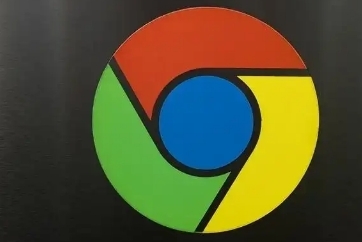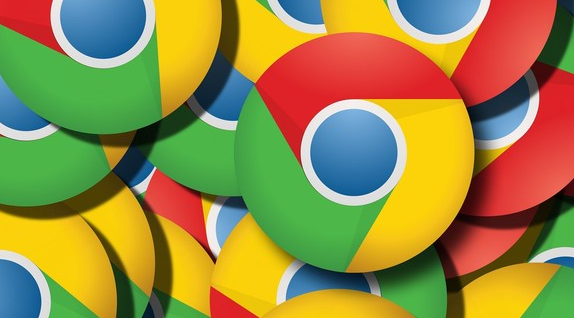谷歌浏览器插件图标不显示是哪里出问题了

一、检查浏览器设置
1. 查看扩展程序菜单:点击浏览器右上角的拼图图标,展开扩展程序菜单。如果插件图标被隐藏,可以将其拖动到显示区域。
2. 调整插件显示设置:进入浏览器的“设置”页面,找到“扩展程序”选项。点击不显示图标的插件,查看其“详细信息”,取消勾选“在工具栏上显示”选项后,再重新勾选。尝试刷新页面,查看图标是否恢复。
3. 检查隐藏图标设置:部分插件可能有“隐藏图标”等类似设置。在扩展程序的详细信息页面中,找到相关设置并取消勾选。
二、重启与更新操作
1. 重启浏览器:若上述方法无效,可尝试重启浏览器,有时能解决插件图标显示异常的问题。
2. 更新插件:检查插件是否存在更新,进入插件的选项页面进行更新操作。更新完成后,图标可能会正常显示。
3. 更新浏览器:旧版本的Chrome浏览器可能存在兼容性问题导致插件图标无法正常显示。点击浏览器右上角的菜单按钮,选择“帮助”>“关于Google Chrome”。如果有可用更新,浏览器会自动下载并安装。更新完成后,重新启动浏览器,检查插件图标是否出现。
三、清除缓存与重新安装
1. 清除浏览器缓存:在浏览器设置中找到“隐私与安全”部分,点击“清除浏览数据”,选择清除缓存等临时数据,然后重新加载插件,通常能解决图标未显示的问题。
2. 重新安装插件:如果上述方法都无法解决问题,可能是插件本身出现了故障。可以先卸载该插件,然后重新下载并安装。确保从官方或可靠的来源获取插件安装包,以避免因安装包损坏导致的问题。
四、检查系统与扩展冲突
1. 检查系统显示设置:右键点击桌面空白处,选择“显示设置”,确保缩放比例设置正确,一般建议设置为100%。如果缩放比例过高或过低,可能会导致浏览器界面元素显示不正常。
2. 禁用其他扩展程序:如果只有特定的扩展程序导致了插件图标不显示的问题,可以尝试禁用所有扩展程序,然后逐一启用,以确定是哪个扩展程序引起的冲突。